Wraz z wydaniami Windows Live Movie Maker wiele osób będzie aktualizować Windows Movie Maker aby uzyskać wersję Live. Jakie są podobieństwa między tymi dwoma programami? Czy program Windows Live Movie Maker jest aktualizacją programu Windows Movie Maker?
W tym artykule wyjaśniono szczegółowy samouczek dotyczący programu Windows Live Movie Maker. Dowiedz się więcej szczegółowych informacji na temat korzystania z programu Windows Live Movie Maker. A następnie sprawdź różnice między dwoma programami. Jeśli potrzebujesz znaleźć alternatywny program, możesz znaleźć najlepsze rozwiązanie z tego artykułu.
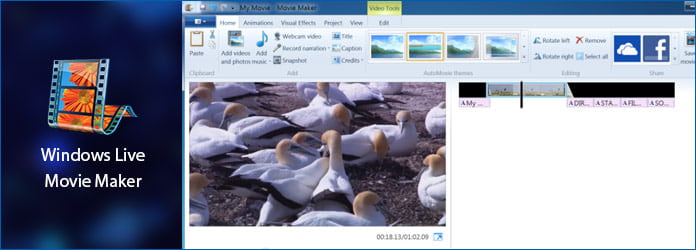
Windows Live Movie Maker
Windows Live Movie Maker to wszechstronny program do tworzenia, edycji i przeglądania filmów cyfrowych w systemie Windows 7. Jest to jeden z najlepszych twórców krótkich filmów, który można pobrać ze strony internetowej Microsoft Live Essentials. Ten program oferuje takie funkcje, jak efekty wideo, edycja audio, tekst, dostosowywanie na osi czasu itp. Chociaż znajdziesz, że w funkcji wydają się podobne. Niemniej jednak okaże się, że jest zupełnie inaczej, oceniając szczegółowe informacje. Oprócz wykresu oferuje najlepszą alternatywę dla Windows Live Movie Maker. Przejdź dalej, aby dowiedzieć się więcej na ten temat.
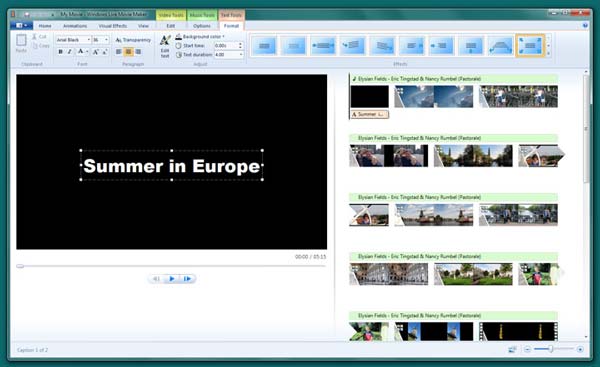
Krok 1 Importuj wideo, zdjęcia i muzykę
Pobierz i zainstaluj Galerię fotografii Windows Live. Podłącz kamerę cyfrową do komputera, aby importować zdjęcia i filmy. Wprowadź nazwę plików i kliknij opcję „Dalej”. A teraz możesz dalej edytować pliki w programie.
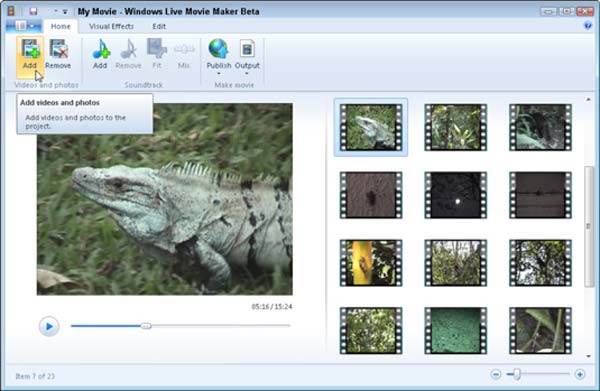
Krok 2 Edytuj filmy w Galerii fotografii Windows Live
Możesz zmienić kolejność odtwarzania, usunąć złe zdjęcia lub zdjęcia, dodawać teksty i podpisy, przycinanie klipów wideo, dodawać efekty wizualne i animacje oraz dostosowywać filmy do własnych wymagań.
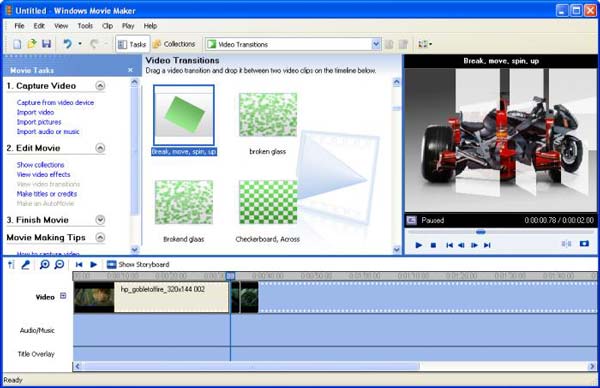
Krok 3 Udostępnij edytowane wideo
Po zakończeniu edycji klipów wideo możesz kliknąć sekcję „Udostępnianie” programu Windows Live Movie Maker, aby przesłać wideo do serwisu YouTube, DVD, urządzenia szerokoekranowego, urządzeń przenośnych i innych urządzeń.
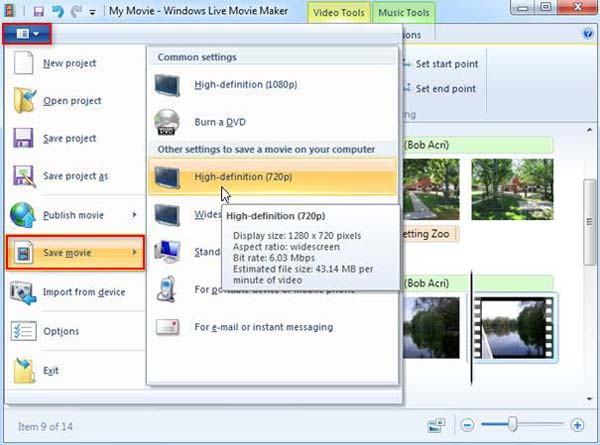
Jest jedna rzecz, którą musisz wziąć pod uwagę. Ponieważ Windows Live Movie Maker wymaga dużo wolnego miejsca. Jeśli chcesz utworzyć 15-minutowy film, możesz potrzebować 2.5 GB. Jeśli nie ma wystarczającej ilości wolnego miejsca, musisz utworzyć małe pliki.
| Windows Live Movie Maker | Windows Movie Maker | |
|---|---|---|
| Interfejs | Windows Live Movie Maker nie ma osi czasu, Storyboard i wielu menu. Jego interfejs jest znacznie łatwiejszy. Wszystkie potrzebne funkcje można znaleźć na pasku narzędzi. | Windows Movie Maker ma dobrze zorganizowany interfejs. Następnie główną częścią interfejsu jest oś czasu, w której można edytować wideo. |
| Wejście wideo | Pozwala dodawać zdjęcia, audio, pliki wideo do programu. Obsługuje różne formaty plików dostosowane do potrzeb. Ponadto, jeśli format pliku nie może być importowany, musisz go najpierw przekonwertować. | Obsługuje dwa rodzaje dodawania plików: dodawanie plików z dysku twardego komputera lub importowanie plików bezpośrednio z aparatu. |
| Edycja wideo | Wszystkie narzędzia do edycji można znaleźć na górnym pasku narzędzi, który można łatwo uzyskać. | Po przeciągnięciu pliku na oś czasu możesz usuwać, dzielić, kopiować i wklejać na nim swoje filmy. A po lewej stronie ekranu masz więcej możliwości, takich jak dodawanie efektów, przechodzenie itp. |
| Zapisywanie wideo | Możesz zapisywać filmy w plikach HD lub SD. Poza tym możesz udostępniać filmy na jakiejś platformie społecznościowej lub e-mail do znajomych. | Umożliwia tylko eksportowanie filmów w formatach DV AVI i WMV. Możesz nagrywać filmy na DVD w najnowszej wersji. |
Aiseesoft Konwerter wideo Ultimate jest najlepszą alternatywą dla Windows Live Movie Maker. Ma więcej funkcji niż Windows Live Movie Maker. Pozwala pobierać, ulepszać, konwertować i edytować filmy. Możesz łatwo stworzyć nowy film wysokiej jakości, dodając filtry, napisy i inne efekty.
Kluczowe cechy Aiseesoft Video Converter Ultimate:
1. Potężne narzędzie do edycji: obracaj i odwracaj wideo, aby ustawić pod odpowiednim kątem; poprawić jakość wideo z SD na HD; dostosuj jasność, kontrast itp .; dodawaj różne efekty, takie jak horror, romantyczny, zabawny itp.
2. Pobierz i przekonwertuj edytowane wideo do odpowiedniego formatu na komputerze. Obsługuje prawie wszystkie formaty kodowania, w tym H.265 / HEVC, H.264, MPEG, Xvid, VP8 itp.
3. Oferuj filmy wysokiej jakości: ma funkcję wzmacniacza wideo, która pomaga poprawić jakość wideo i dodać więcej efektów do filmu. Ponadto ten program oferuje poprawę jakości obrazu z SD na HD, poprawę jasności i kontrastu lub usunięcie irytujących szumów wideo.
4. Dodatkowo umożliwia deshakerowi wideo kompensację globalnego ruchu w celu utrzymania stabilności centralnych obiektów, jeśli potrząsnąłeś telefonem podczas nagrywania wideo.
Podobnie jak Windows Live Movie Maker, ta potężna alternatywa ma dobrze zorganizowany interfejs ułatwiający korzystanie z niej. I możesz wykonać poniższe kroki, aby poznać szczegóły.
Krok 1 Dodaj filmy
Pobierz alternatywę dla Windows Live Movie Maker i postępuj zgodnie z instrukcjami, aby ją zainstalować. Uruchom to. Kliknij „Dodaj pliki”, aby dodać wideo z plików lokalnych lub skopiuj adres URL filmu z Internetu.
Krok 2 Dostosuj wideo
Po dodaniu filmów możesz dostosować swój film. Oferuje wiele rodzajów narzędzi do edycji. Wybrał kilka narzędzi, abyś lepiej zrozumiał.
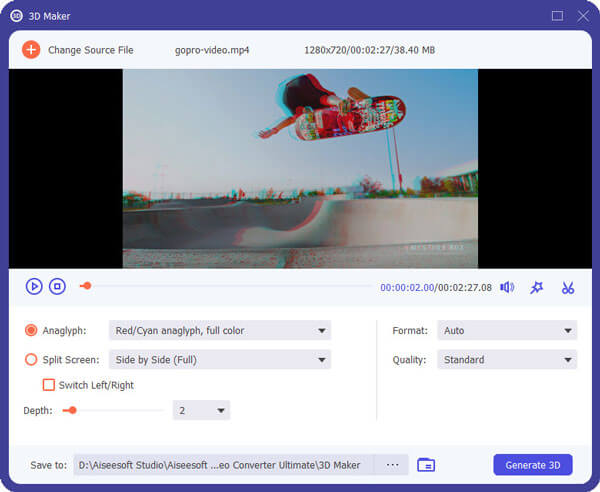
Popraw jakość wideo: kliknij przycisk „Ulepsz”, a znajdziesz 4 różne opcje do wyboru. Wybierz jeden, którego potrzebujesz i kliknij przycisk „Zastosuj”. Wideo 3D: jeśli chcesz utworzyć wideo 2D na wideo 3D, po prostu kliknij przycisk „3D”, aby edytować tutaj.
Obróć / odwróć kąt wideo: na stronie Edycja kliknij przycisk „Obróć” po lewej stronie wyskakującego okienka, a następnie możesz obrócić lub odwrócić wideo pod odpowiednim kątem. Wystarczy jedno kliknięcie przycisku „Zastosuj”, aby łatwo uzyskać oczekiwany kąt.
Krok 3 Pobierz wideo na swój komputer
Kliknij Profil, aby wybrać format docelowy, który chcesz pobrać. Następnie kliknij przycisk „Konwertuj”, aby rozpocząć pobieranie na komputer. Następnie możesz obejrzeć swoje filmy za kilka minut.

Jak widać z formularza porównawczego, zarówno Windows Live Movie Maker, jak i Windows Movie Maker mają zalety i wady. Nie można ich oceniać bezpośrednio po ich wadach. W rzeczywistości obaj są dobrymi twórcami filmów w niektórych aspektach. A jeśli chcesz znaleźć lepszy, aby go zastąpić, Aiseesoft Video Converter Ultimate może być dobrym wyborem.